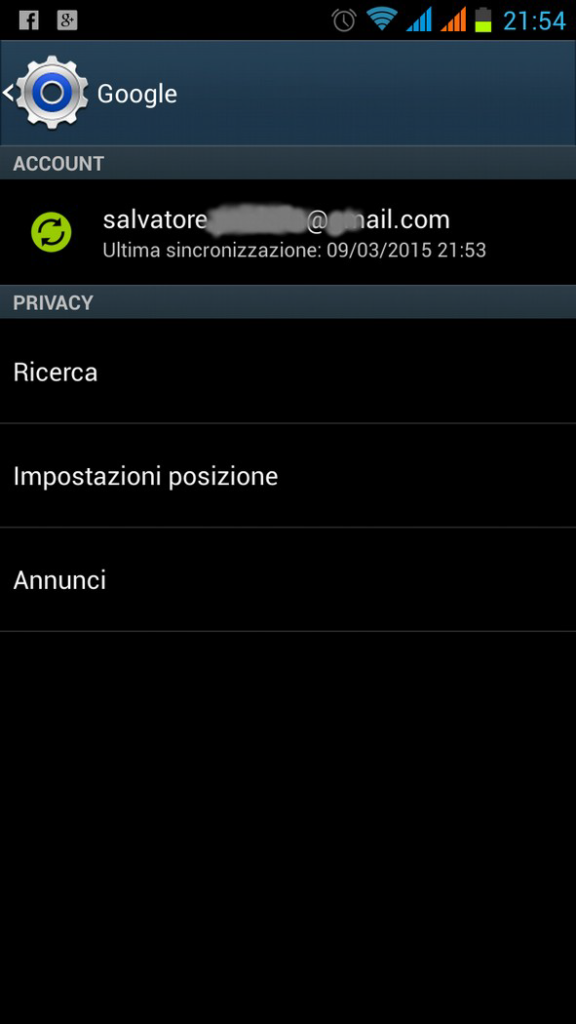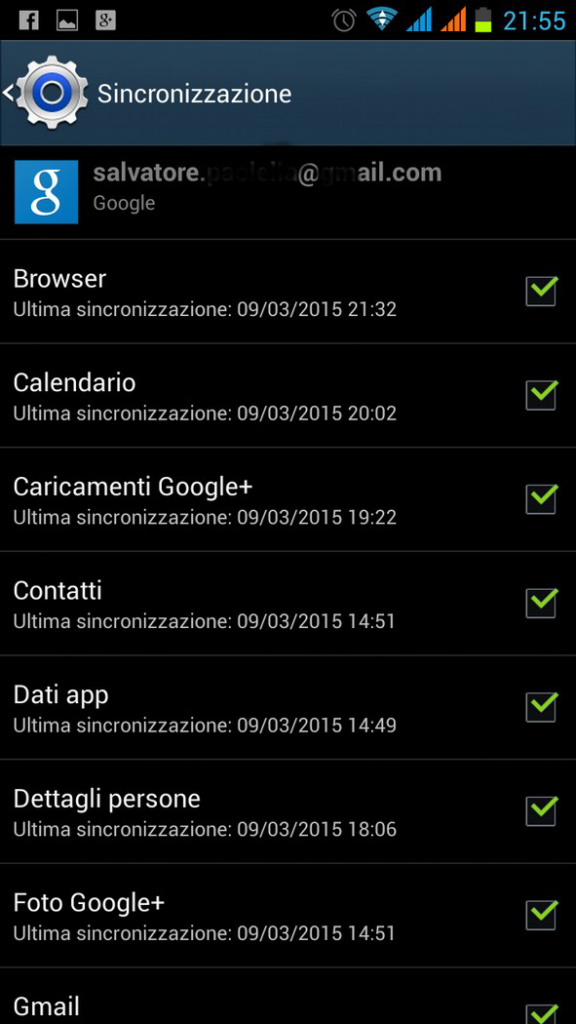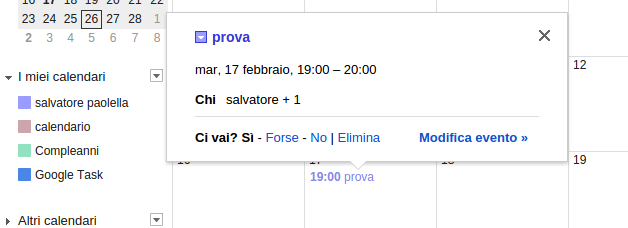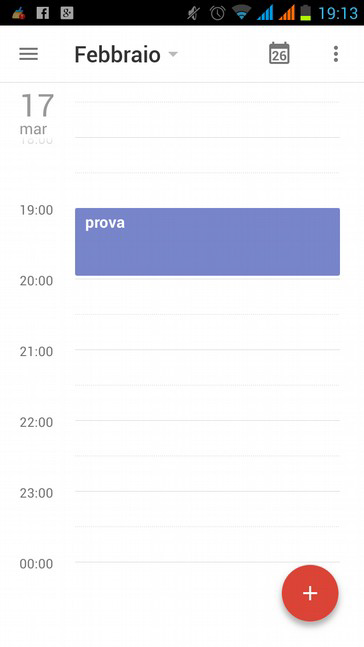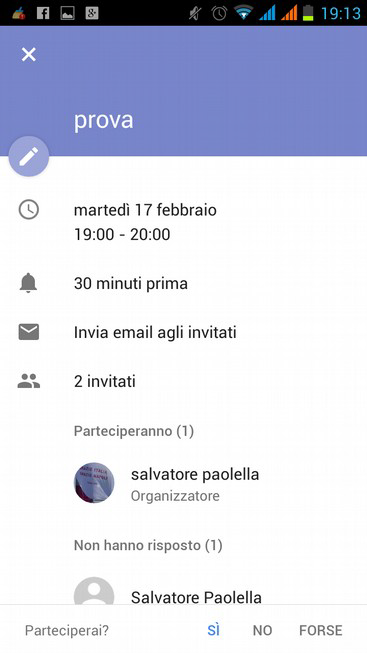La sincronizzazione viene impostata a livello di Account quindi, per quanto riguarda Google, dal menù delle applicazioni si seleziona, l’icona Impostazioni.
Nella sezione Account si tocca l’icona di Google per passare nella relativa finestra dove si seleziona l’Account di cui si desidera cambiare le impostazioni di sincronizzazione.
Si selezionano con il segno di “spunta” le voci di cui si desidera effettuare la sincronizzazione:
•indica che alcune o tutte le informazioni di un account sono configurate per la sincronizzazione automatica.
•indica che nessuna informazione di un account è configurata per la sincronizzazione automatica.
Per l’account Google la sincronizzazione è bilaterale; le modifiche apportate alle informazioni sul dispositivo vengono apportate alle stesse informazioni sul Web.
Alcune applicazioni, come Gmail e Calendario, hanno impostazioni di sincronizzazione separate che consentono un controllo più preciso.